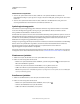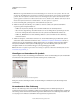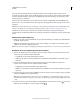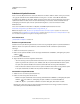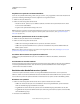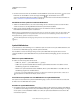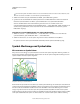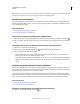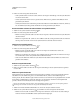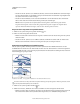Operation Manual
116
VERWENDEN VON ILLUSTRATOR
Zeichnen
Letzte Aktualisierung 24.5.2011
Hinweis: Das ausgewählte Bildmaterial wird standardmäßig zu einer Instanz des neuen Symbols. Wenn Sie nicht
möchten, dass das Bildmaterial zu einer Instanz wird, halten Sie beim Erstellen des neuen Symbols die Umschalttaste
gedrückt. Wenn Sie außerdem verhindern möchten, dass das Dialogfeld „Neues Symbol“ beim Erstellen des neuen
Symbols geöffnet wird, drücken Sie während des Erstellens die Alt- (Windows) bzw. Wahltaste (Mac OS). In diesem
Fall wird dem Symbol automatisch ein Standardname, z. B. „Neues Symbol 1“, zugewiesen.
3 Geben Sie im Dialogfeld „Symboloptionen“ einen Namen für das Symbol ein.
4 Wählen Sie die Symbolart „Filmclip“ oder „Grafik“ aus. Wenn Sie vorhaben, die Symbole nach Flash zu
exportieren, gehen Sie folgendermaßen vor:
• Wählen Sie die Symbolart „Filmclip“. Dies ist in Flash und Illustrator die Standardsymbolart.
• Geben Sie unter „Registrierung“ die Stelle im Raster an, an der der Ankerpunkt des Symbols liegen soll. Die
Position des Ankerpunkts wirkt sich auf die Position des Symbols in den Bildschirmkoordinaten aus.
• Wählen Sie „Hilfslinien für die 9-Slice-Skalierung aktivieren“, wenn Sie in Flash die 9-Slice-Skalierung
verwenden möchten.
5 Wählen Sie die Option „An Pixelraster ausrichten“ aus, um die Pixelausrichtungseigenschaft auf das Symbol
anzuwenden. Weitere Informationen finden Sie unter „Ausrichten von Symbolen am Pixelraster“ auf Seite 70.
Symbole können aus fast jedem Illustrator-Objekt erstellt werden, z. B. aus Pfaden, zusammengesetzten Pfaden,
Textobjekten, Pixelbildern, Gitterobjekten und Objektgruppen. Sie können allerdings kein Symbol aus einer
verknüpften Grafik oder aus bestimmten Gruppen (z. B. Diagrammgruppen) erstellen.
Hinweis: Ein Video zur effektiven gemeinsamen Verwendung von Symbolen in Illustrator und Flash finden Sie unter
www.adobe.com/go/vid0198_de.
Hinzufügen von Unterebenen für Symbole
Symbole verfügen jetzt über eine unabhängige Ebenenhierarchie, die bei der Umwandlung der Symbole beibehalten
wird. Unterebenen für Symbole können im Symbolbearbeitungsmodus erstellt werden.
Erstellen von Unterebenen für Symbole im Bearbeitungsmodus
Die Option „Ebenen beim Einfügen merken“ wird beim Einfügen von Inhalten im Symbolbearbeitungsmodus
berücksichtigt.
Verwenden der 9-Slice-Skalierung
Mit der 9-Slice-Skalierung können Sie für Grafikstil- und Filmclipsymbole eine Skalierung festlegen, die
normalerweise Komponenten vorbehalten ist. Mit dieser Art der Skalierung können Sie Filmclipsymbole erstellen, die
sich als Komponenten einer Benutzeroberfläche entsprechend skalieren lassen. Diese Skalierung unterscheidet sich
von derjenigen, die normalerweise auf Grafiken und Designelemente angewendet wird.